Como atualizar o seu Hub IoT?
À medida que sua solução de IoT cresce, o Hub IoT do Azure está pronto para ajudá-lo a escalar. O Hub IoT do Azure oferece duas camadas, básica (B) e padrão (S), para acomodar clientes que desejam usar recursos diferentes. Dentro de cada camada existem três tamanhos (1, 2 e 3) que determinam o número de mensagens que podem ser enviadas a cada dia.
Quando você tem mais dispositivos e precisa de mais recursos, há três maneiras de ajustar seu hub IoT para atender às suas necessidades:
Adicione unidades dentro do hub IoT para aumentar o limite diário de mensagens para esse hub. Por exemplo, cada unidade extra em um hub IoT B1 permite 400.000 mensagens extras por dia.
Altere o tamanho do hub IoT. Por exemplo, migre um hub da camada B1 para a camada B2 para aumentar o número de mensagens que cada unidade pode suportar por dia de 400.000 para 6 milhões. Ambas as alterações podem ocorrer sem interromper as operações existentes.
Atualize para um nível mais alto. Por exemplo, atualize um hub da camada B1 para a camada S1 para ter acesso a recursos avançados com a mesma capacidade de mensagens.
Aviso
Você não pode atualizar de um Hub Gratuito para um Hub Pago através da nossa função de atualização. Você deve criar um hub pago e migrar as configurações e dispositivos do hub gratuito para o hub pago. Esse processo está documentado em Como migrar um hub IoT.
Gorjeta
Quando você está atualizando seu Hub IoT para uma camada mais alta, algumas mensagens podem ser recebidas fora de ordem por um curto período de tempo. Se a sua lógica de negócios depende da ordem das mensagens, recomendamos a atualização fora do horário comercial.
Se quiser fazer downgrade do hub IoT, você pode remover unidades e reduzir o tamanho do hub IoT, mas não pode fazer downgrade para uma camada inferior. Por exemplo, você pode mover da camada S2 para a camada S1, mas não da camada S2 para a camada B1. Apenas um tipo de edição do Hub IoT dentro de uma camada pode ser escolhido por hub IoT. Por exemplo, você pode criar um hub IoT com várias unidades de S1. No entanto, não é possível criar um hub IoT com uma combinação de unidades de diferentes edições, como S1 e B3 ou S1 e S2.
Estes exemplos destinam-se a ajudá-lo a compreender como ajustar o seu hub IoT à medida que a sua solução muda. Para obter informações específicas sobre os recursos de cada camada, consulte sempre os preços do Hub IoT do Azure.
Obtenha mais detalhes sobre Como escolher a camada certa do Hub IoT.
Atualize seu hub IoT existente
Se quiser atualizar um hub IoT existente, você pode fazê-lo no portal do Azure ou na CLI do Azure.
No portal do Azure, navegue até seu hub IoT para exibir e atualizar suas configurações.
Entre no portal do Azure e navegue até seu hub IoT.
Selecione Preço e escala no menu de navegação.
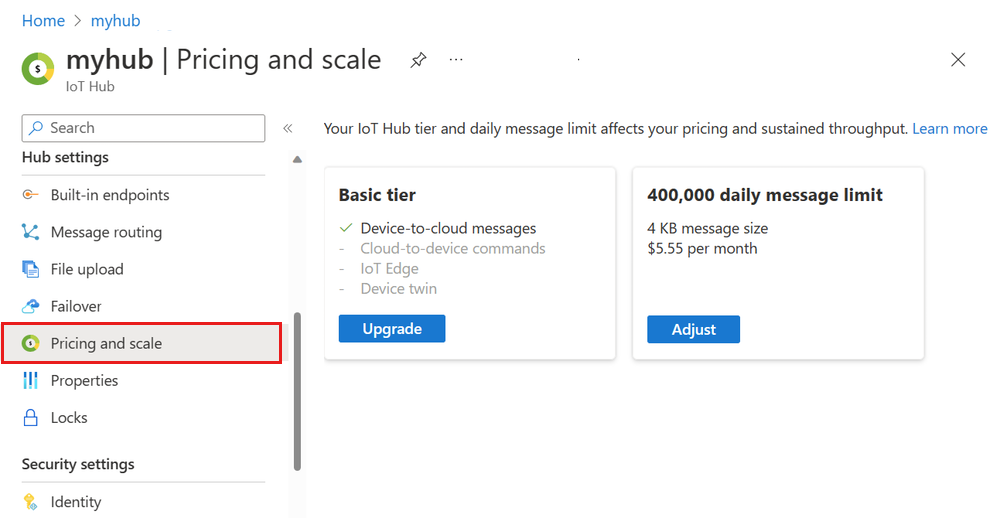
Para atualizar a camada para seu hub, selecione Atualizar no bloco de camada. Você só pode atualizar da camada básica para a camada padrão. Não é possível alterar a camada de um hub gratuito ou padrão.
Para alterar o tamanho ou as unidades do hub, selecione Ajustar no bloco de limite diário de mensagens.
Na página Opções de mensagem e preços, escolha o novo limite de mensagens diárias que você deseja para seu hub IoT. Ou, se preferir escolher a combinação específica de camadas e unidades, selecione Opções avançadas. Para obter mais informações, consulte Escolha o Hub IoT certo para sua solução.
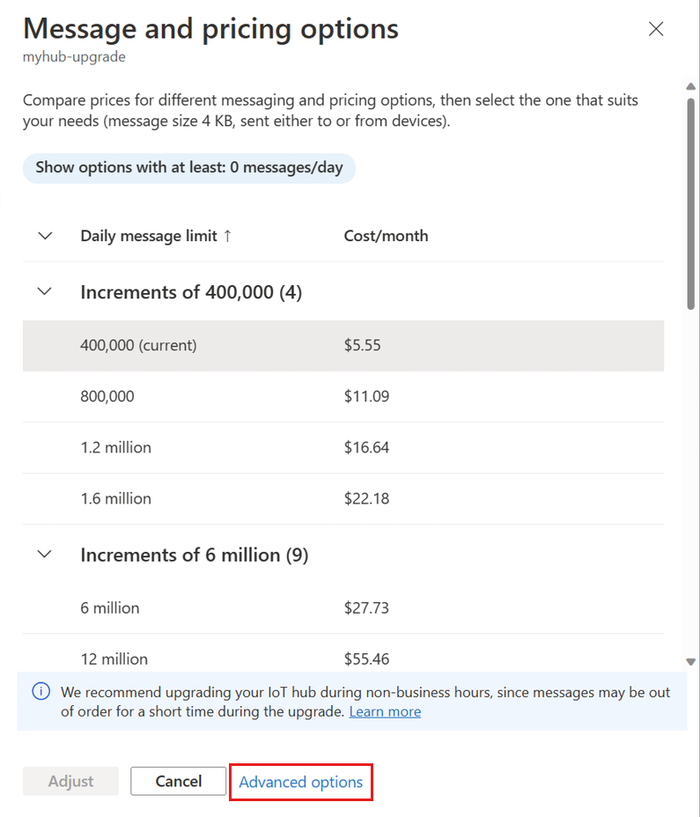
O limite máximo de partições de dispositivo para nuvem para hubs IoT de camada básica e camada padrão é 32. A maioria dos hubs IoT só precisa de quatro partições. Você escolhe o número de partições ao criar o hub IoT. O número de partições relaciona as mensagens do dispositivo para a nuvem com o número de leitores simultâneos dessas mensagens. O número de partições permanece inalterado quando você migra da camada básica para a camada padrão.